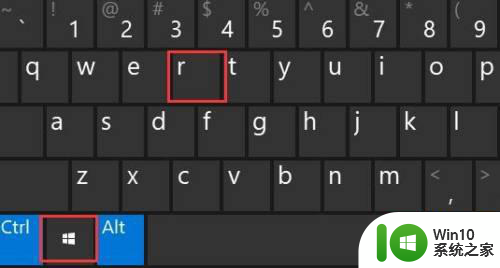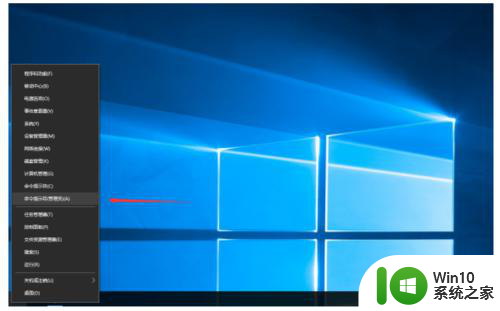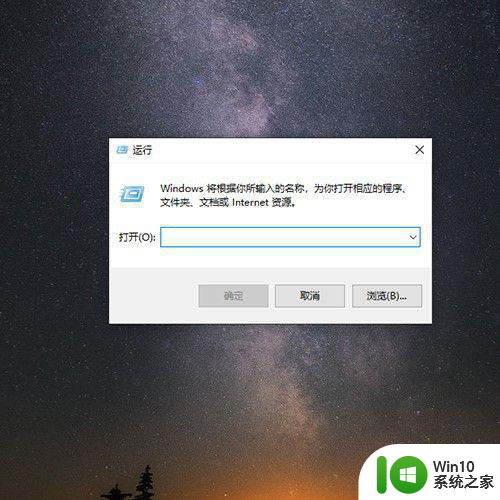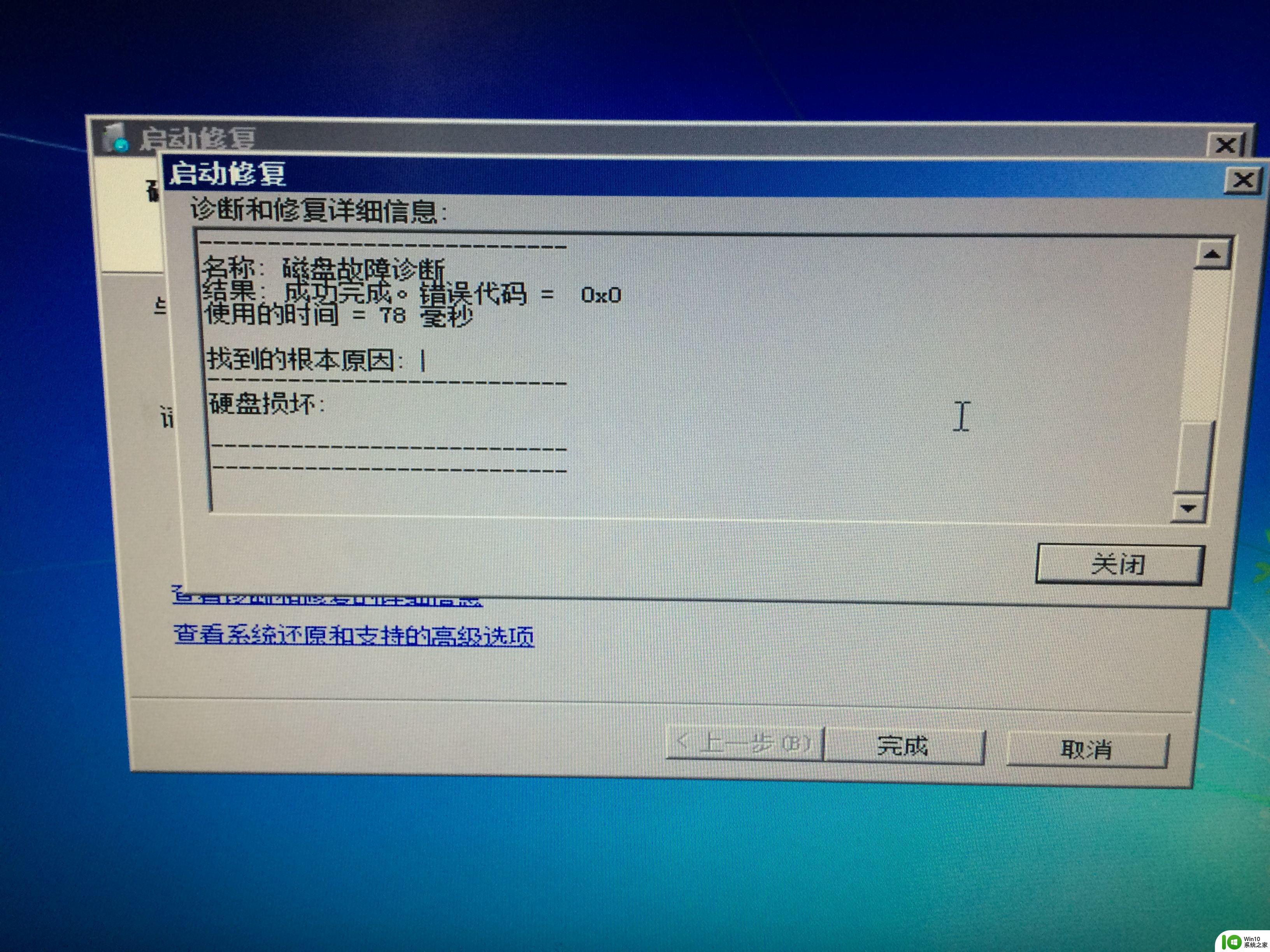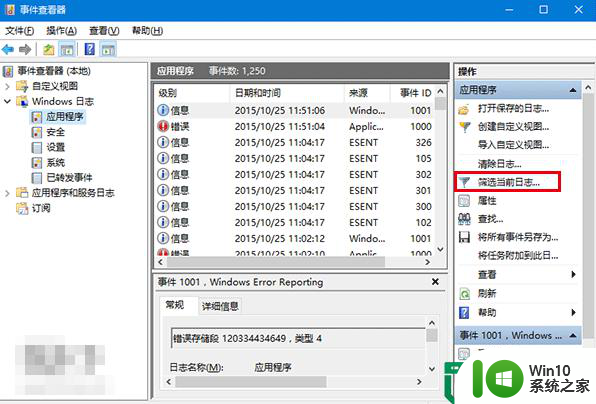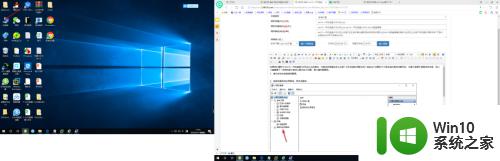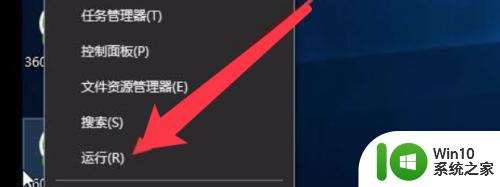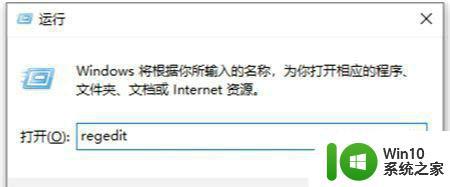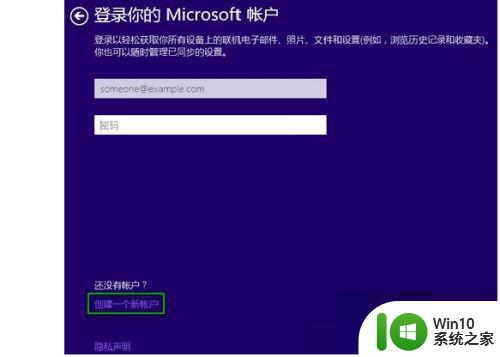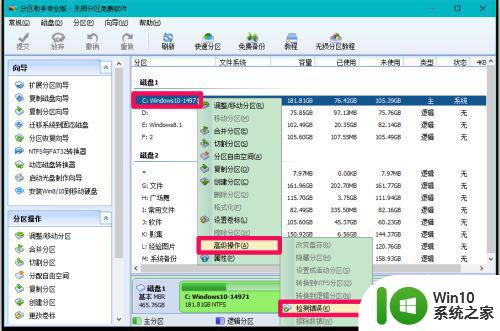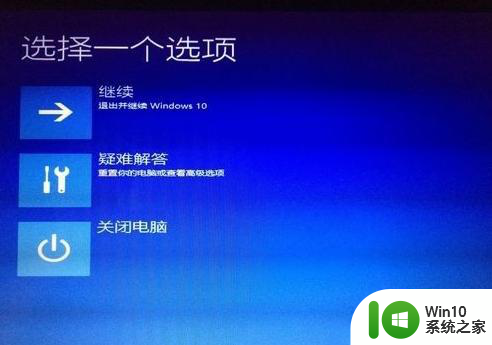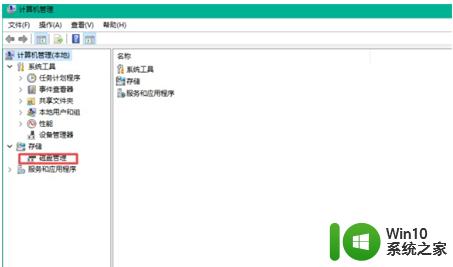win10开机怎么跳过磁盘检查 win10如何关闭开机磁盘扫描
Win10开机时会自动进行磁盘检查,有时候会让人觉得烦人,不过其实我们可以通过一些简单的设置来跳过磁盘检查,让开机更加快速方便。同时如果您觉得磁盘扫描对您的电脑并没有太大帮助,也可以通过一些方法来关闭开机磁盘扫描功能,让您的电脑开机更加快速流畅。接下来我们将介绍一些方法来实现这些目标。
解决方法:
方法一:
1、在Windows10桌面,右键点击左下角的开始按钮,在弹出菜单中选择“命令提示符(管理员)”菜单项。
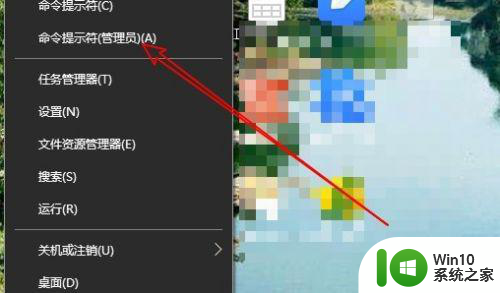
2、在打开的命令提示符窗口中输入命令chkdsk d:/f,这是检测D盘的错误,如果是其它盘符,请修改盘符名即可。
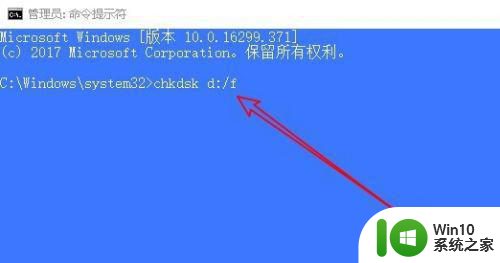
3、这时Windows10系统就会自动的扫描硬盘的错误,看是否有问题,扫描完成后会给出扫描结果。
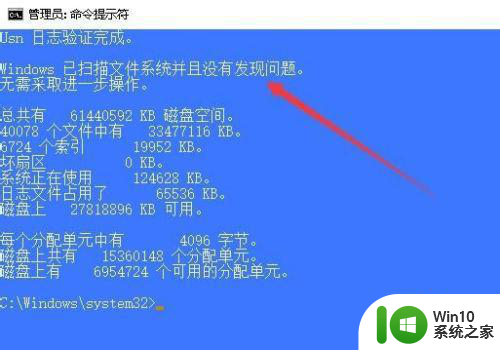
4、接下来打开此电脑窗口,右键点击D盘,然后在弹出菜单中选择属性菜单项。
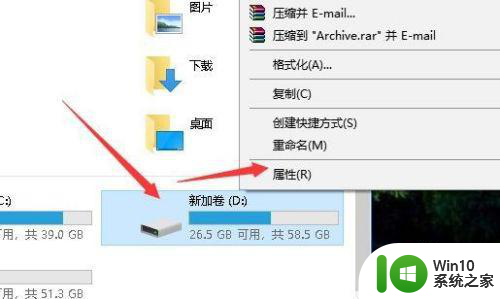
5、在打开的属性窗口中点击“磁盘清理”按钮,对D盘进行扫描 清理。这样重启电脑后一般可以解决开机磁盘扫描的情况。
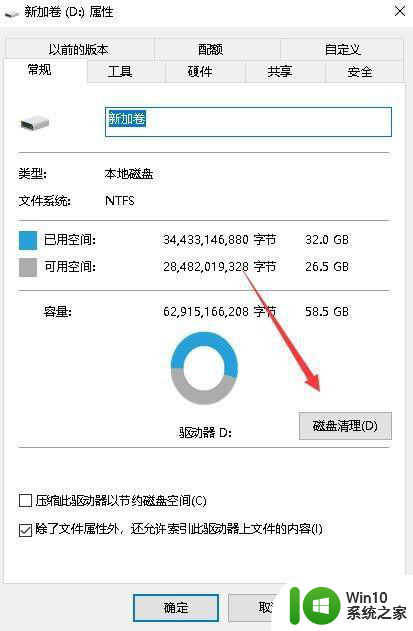
方法二:
1、我们也可以通过注册表来解决这个问题。右键点击左下角的开始按钮,在弹出菜单中选择运行菜单项。
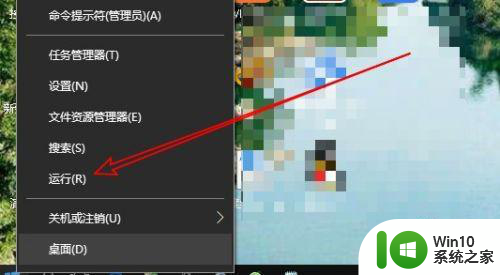
2、在打开的运行窗口中输入命令regedit,然后点击确定按钮。
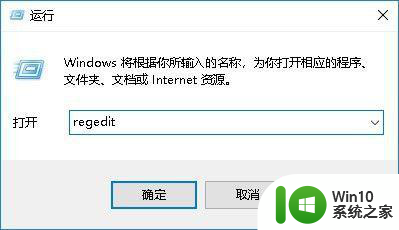
3、这时就会打开注册表编辑器窗口,定位到计算机HKEY_LOCAL_MACHINESYSTEMCurrentControlSetControlSession Manager注册表项。
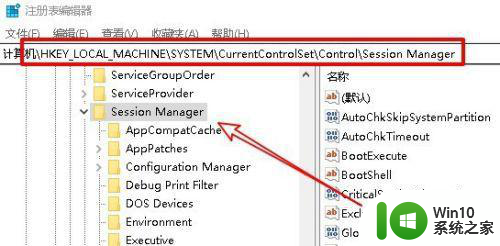
4、在右侧窗口中找到BootExecuta键值,在右弹出菜单中选择“修改”菜单项。
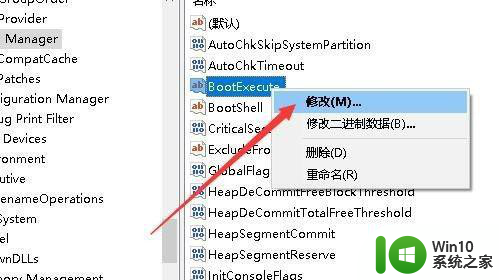
5、在打开的窗口中把Autocheck数值数据删除即可。重新启动计算机后,也不会再出现磁盘扫描的情况。
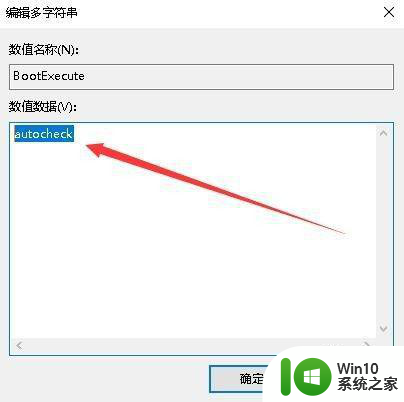
以上就是关于win10开机怎么跳过磁盘检查的全部内容,有出现相同情况的用户就可以按照小编的方法了来解决了。